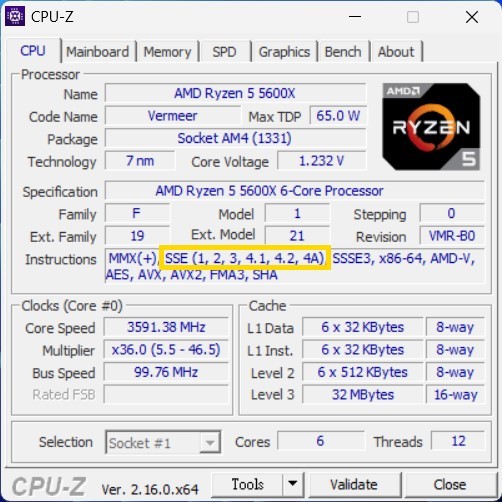國外媒體編輯 Zac Bowden 於 X 上表示,Windows 11 24H2 計畫在 4 月發佈 RTM,並於 6 月在 ARM 平台上推出,PC 上要等到 9 月或 10 月才會全面發佈。根據微軟的資料,只要是 Build 26 開頭的版本號,都將定義為 24H2,之前版本雖然會對硬體進行驗證,但可透過簡單的方式繞過,而 24H2 存在一個新的限制,就是 CPU 必須支援 POPCNT 指令,否則即使把 24H2 強制安裝上去,還是無法正常啟動系統。
POPCNT 指令屬於 SSE4.2 指令集的一部份,對這幾年的電腦來說沒有問題,但一些舊的 CPU 可能不支援。如果你的 CPU 有出現在微軟公布的 Windows 用戶端版本處理器清單中 (AMD / Intel),那麼不用擔心支援問題,若沒有列在上面,可透過一些工具軟體來檢查,例如微軟 Sysinternals 工具套件中的 Coreinfo,以下筆者將為大家介紹如何使用它。
以 Coreinfo 檢查 CPU 是否支援 POPCNT
手動輸入指令檢查
首先前往 Coreinfo 頁面,點選「下載 Coreinfo」。
解壓縮後把 Coreinfo64.exe 放到 C 槽根目錄下,開啟命令提示字元,先輸入「cd c:\」後按 Enter,接著輸入「Coreinfo64」再按 Enter,首次執行會跳出授權協議視窗,按「Agree」接受。
在畫面中找到開頭是 POPCNT 這行,如果右邊出現 * 就代表有支援,出現 - 表示不支援。最新消息是 SSE4.2 指令集也列入需求,此工具一樣可以檢查是否支援。
使用 POPCNT Checker 檢查
身為一個懶人,非常理解大家一定對只要按一下,就能檢查是否支援的工具感興趣,因此特別幫 Coreinfo 做了一個簡單的 GUI,只要下載解壓縮後執行 (使用過程需要網路連線),再按下「開始檢查」,就可以完成下載執行 Coreinfo 並從回傳值中,檢查 POPCNT 那行是 * 還是 - 的操作,簡單方便快速。
下載 POPCNT Checker V1.0 請按此 (備用載點),如果在 Windows 7 SP1 下使用,需安裝 .NET Framework 4.5 以上版本,VT 檢查報告按此,可能會被防毒軟體誤報,若遇到誤報需先暫時關閉即時防護。本工具也更新成檢查 SSE4.2 指令集的版本 SSE4.2 Checker V1.1,下載點請按此前往 (VT 檢查報告按此)。


















It pops up coreinfo.zip could not find error when clicking start checking for both POPCNT Checker V1.0 & SSE4.2 Checker V1.1.
Is it possible that due to source download link has changed?
This program currently has a bug. You can use CPU-Z to check the CPU supported instructions.